
El τη δυνατότητα εγκατάστασης ανεπίσημων εφαρμογών σε μια Samsung Smart TV μπορεί να είναι ανάγκη σήμερα. Πάνω από όλα γιατί τα τελευταία χρόνια έχουν προκύψει μια σειρά από εφαρμογές εξαιρετικά χρήσιμες και με τις οποίες μπορείς να αξιοποιήσεις πολλά από τη Samsung Smart TV σου.
Θα πρέπει να έχετε υπόψη σας ότι η λήψη άγνωστων ή ξένων εφαρμογών από το κατάστημα της Samsung δεν συνιστάται πάντα. Είναι σημαντικό να επαληθεύετε πάντα την προέλευση της εφαρμογής που θέλετε να εγκαταστήσετε και ποιος τη δημιούργησε.
Σημαντικές πτυχές κατά την εγκατάσταση ανεπίσημων εφαρμογών σε μια Samsung Smart TV
Όπως έχουμε ήδη επισημάνει, Υπάρχουν ορισμένες εφαρμογές που δεν μπορείτε να εγκαταστήσετε από το κατάστημα της samsung. Αυτό μπορεί να συμβεί επειδή ορισμένες εφαρμογές έχουν περιορισμούς χώρας ή δεν είναι πλήρως συμβατές με ορισμένα μοντέλα. Ωστόσο, με την εγκατάσταση από ένα USB μπορείτε να παρακάμψετε αυτούς τους περιορισμούς.
Πρέπει να έχετε κατά νου ότι πριν ξεκινήσετε αυτή τη διαδικασία, διατρέχετε κάποιους κινδύνους ζημιάς. Δεδομένου ότι ορισμένες εφαρμογές τρίτων μπορεί να έχουν ιούς που μολύνουν το λειτουργικό σύστημα, οι οποίοι μπορούν ακόμη και να δημιουργήσουν μια ροή των πληροφοριών μας σε τρίτους.
Αυτό που πρέπει να κάνετε είναι ξέρετε τι μοντέλο τηλεόρασης έχετε, αφού ανάλογα με αυτό μπορείτε να γνωρίζετε ποια εφαρμογή μπορείτε να κατεβάσετε στην τηλεόρασή σας. Αυτό συμβαίνει επειδή οι τηλεοράσεις με λειτουργικό σύστημα Tizen έχουν διαφορετικές εφαρμογές ανάλογα με το μοντέλο της τηλεόρασης.
Για να προσδιορίσετε μόνο το μοντέλο της τηλεόρασής σας πρέπει να επαληθεύσετε το γράμμα που εμφανίζεται μετά τον αριθμό που υποδεικνύει τις ίντσες της τηλεόρασης. Επί του παρόντος, υπάρχουν εφαρμογές για τα μοντέλα J, K, M, N, Q, R και T. Καθώς και εφαρμογές για τα μοντέλα E, S, F, H, J4 και J52.
Όπως ακριβώς είναι απαραίτητο ενεργοποιήστε την επιλογή για να ενεργοποιήσετε την εγκατάσταση εφαρμογών από άγνωστες πηγές, αφού αν δεν το κάνετε, δεν θα μπορείτε να εγκαταστήσετε τις εφαρμογές που θέλετε να έχετε στην τηλεόρασή σας.
Βήματα για την ενεργοποίηση της εγκατάστασης εφαρμογών άγνωστης προέλευσης

Για να μπορείτε να εγκαταστήσετε εφαρμογές άγνωστης προέλευσης πρέπει να ενεργοποιήσετε αυτή τη λειτουργία στη Samsung Smart TV σας. Εδώ είναι τα βήματα που πρέπει να ακολουθήσετε για να το πετύχετε:
- Το πρώτο πράγμα που πρέπει να κάνετε είναι ανάψτε την smart TV σας, συνήθως σαν να επρόκειτο να δει τηλεόραση.
- Τώρα πρέπει να μεταβείτε στην αρχική οθόνη και μετά θα πρέπει να μεταβείτε στο "ρυθμίσεις"για αναζήτηση της ενότητας"General".
- Μόλις μπείτε στην ενότητα Γενικά, πρέπει να επιλέξετε την καρτέλα προσωπική και σε αυτήν να αναζητήσετε την ενότητα Ασφάλεια.
- Όταν εισάγετε ασφάλεια πρέπει να αναζητήσετε την επιλογή "Διαμόρφωση άγνωστων πηγών”, ακόμα και δίπλα του υπάρχει ένας διακόπτης που απλά πρέπει να ενεργοποιήσετε.
Αφού ακολουθήσετε αυτά τα βήματα, θα μπορείτε να εγκαταστήσετε εφαρμογές από πηγές διαφορετικές από το επίσημο κατάστημα της Samsung.
Βήματα για την εγκατάσταση ανεπίσημων εφαρμογών σε μια Samsung Smart TV με USB
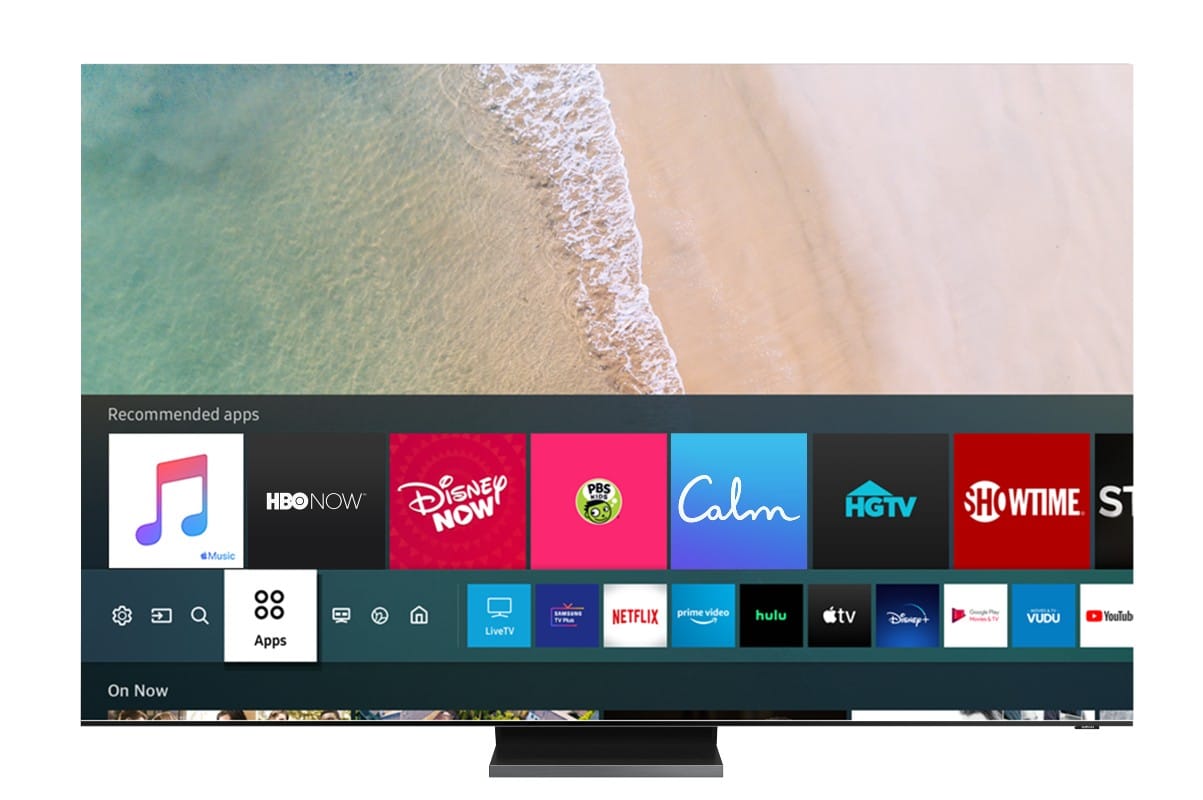
Για να μπορείτε να εγκαταστήσετε ανεπίσημες εφαρμογές σε μια Samsung Smart TV μέσω της θύρας USB, πρέπει να ακολουθήσετε τα παρακάτω βήματα:
- Το πρώτο πράγμα που πρέπει να κάνετε είναι εντοπίστε την εφαρμογή που θέλετε να εγκαταστήσετε στην Smart TV, για αυτό είναι απαραίτητο να αναζητήσετε το πρόγραμμα εγκατάστασης μέσω του web. Δεδομένου ότι δεν είναι επίσημη εφαρμογή, δεν θα το βρείτε με παραδοσιακά μέσα. Θυμηθείτε να κάνετε λήψη εφαρμογών από σελίδες που έχουν καλές αναφορές και αποτρέπουν τη μόλυνση από ιό στην τηλεόρασή σας.
- Αφού κατεβάσετε την εφαρμογή πρέπει προετοιμάστε το USB έτσι ώστε η Smart TV σας να μπορεί να το αναγνωρίσει και μπορείτε να ενεργοποιήσετε την εφαρμογή. Για να προετοιμάσετε το USB πρέπει να το διαμορφώσετε σε μορφή FAT32.
- Αφού έχετε ήδη δώσει τη μορφή FAT32, πρέπει να περάσετε το αρχείο της εφαρμογής που έχετε ήδη κατεβάσει. Αυτά είναι συνήθως συμπιεσμένα, αν συμβαίνει αυτό, πρέπει να τα αποσυμπιέσετε στο USB.
- Τώρα πρέπει να μεταβείτε στο μενού της Smart TV σας και απενεργοποιήστε τις αυτόματες ενημερώσεις, αυτό για να εμποδίσει την τηλεόραση να αναζητήσει έναν τρόπο ενημέρωσης της εφαρμογής που πρόκειται να κατεβάσετε. Δεδομένου ότι κάτι τέτοιο μπορεί να έρθει σε διένεξη με το λειτουργικό σύστημα Tizen.
- Τώρα πρέπει να συνδέσετε τη μνήμη USB στην Smart TV και θα πρέπει να βλέπετε αυτόματα μια ειδοποίηση στην οθόνη ότι η εφαρμογή εγκαθίσταται. Μόλις ολοκληρωθεί η εγκατάσταση της εφαρμογής, θα μπορείτε να τη χρησιμοποιήσετε χωρίς κανένα πρόβλημα.
Πρέπει να λάβετε υπόψη ότι η ειδοποίηση ενδέχεται να μην εμφανιστεί, εάν συμβαίνει αυτό αποσυνδέστε τη μνήμη και βάλτε την σε άλλη θύρα της τηλεόρασης. Εάν το μήνυμα εξακολουθεί να μην εμφανίζεται, η εφαρμογή μπορεί σίγουρα να μην είναι συμβατή με τη Samsung Smart TV σας.
Βήματα για την εγκατάσταση ανεπίσημων εφαρμογών στη Samsung Smart TV με λειτουργία προγραμματιστή

Σε περίπτωση που δεν τα καταφέρετε με τη διαδικασία με ένα USB stick, μπορείτε να επιλέξετε τη λειτουργία προγραμματιστή. Ωστόσο, εάν δεν είστε γνώστης του προγραμματισμού, δεν πρέπει να καταφύγετε σε αυτή τη μέθοδο.
Τώρα, εάν έχετε ήδη γνώσεις προγραμματισμού, μπορείτε να το χρησιμοποιήσετε μια άλλη επιλογή εγκατάστασης ανεπίσημων εφαρμογών στη Samsung Smart TV. Για να το χρησιμοποιήσετε, πρέπει να κάνετε λήψη του κιτ ανάπτυξης εφαρμογών Samsung για Smart TV και να το εγκαταστήσετε σε υπολογιστή.
Τότε πρέπει ενεργοποίηση της λειτουργίας προγραμματιστή, για να το πετύχετε είναι απαραίτητο να ανοίξετε την τηλεόραση και να αναζητήσετε την επιλογή ρυθμίσεων. Αργότερα αναζητήστε την επιλογή Smart Hub και ενεργοποιήστε τηνΜόλις ενεργοποιηθεί, αναζητήστε την επιλογή εφαρμογών στο Smart Hub. Όταν σας ζητήσουν κωδικό πρέπει να εισάγετε τους αριθμούς 12345, που συνήθως χρησιμοποιεί η μάρκα Samsung στις τηλεοράσεις της.
Όταν εισάγετε τον κωδικό, θα ανοίξει ένα νέο παράθυρο, στο οποίο θα δείτε την επιλογή "Λειτουργία προγραμματιστή". Για να ενεργοποιήσετε αυτή την επιλογή, δεν έχετε παρά να μετακινήσετε τον διακόπτη και όλα θα είναι έτοιμα.
Μόλις γίνει αυτό πρέπει να εισαγάγετε την IP του υπολογιστή ότι έχετε συνδεθεί στο τοπικό δίκτυο όπου εκτελείτε το Samsung Developer Kit. Με τη σύνδεσή του θα μπορείτε να κάνετε Sideload από τον υπολογιστή και έτσι να δοκιμάσετε τις εφαρμογές τρίτων που θέλετε.
Πρέπει να έχετε υπόψη σας, η τελευταία είναι μια αρκετά περίπλοκη διαδικασία, την οποία συνιστούμε να ακολουθήσετε μόνο εάν έχετε τις κατάλληλες γνώσεις.